Widgets er nyttige til at holde styr på de seneste aktiekurser, hvordan vejret er, hvor du bor, og meget mere. Og hvis du vil redigere dem, du ser på din Mac, er processen ret enkel.
Relateret læsning:
- De bedste låseskærmswidgets til iOS 16
- Sådan tilføjes widgets til iPhone-låseskærmen i iOS 16
- En forklaring af standard macOS-widgets
- De bedste apps til Mac-tilpasning
- Sådan gør du websteder til desktop-apps i macOS
Processen er enkel, hvis du vil redigere widgets på din Mac. Denne guide vil vise dig, hvordan du gør præcis det.
Hvad er det ideelle antal Mac-widgets?
Dette afhænger i høj grad af dine personlige præferencer, men du bør prøve at bruge widgets sparsomt på din Mac. At holde sig til en grænse på fem er et smart udgangspunkt; du kan selv bestemme, hvordan du vil opdele disse.
Du bør også sikre dig, at dine widgets dækker de vigtigste apps, som du får adgang til dagligt, såsom vejr og påmindelser.
Sådan redigeres Mac-widgets
Redigering af widgets på din Mac kræver minimal indsats, og nedenstående trin hjælper dig med at gøre netop dette.
1. Klik på tidspunktet og datoen i øverste højre hjørne for at få adgang til dine widgets.
2. Når widgets vises, skal du vælge Rediger widgets på bunden.
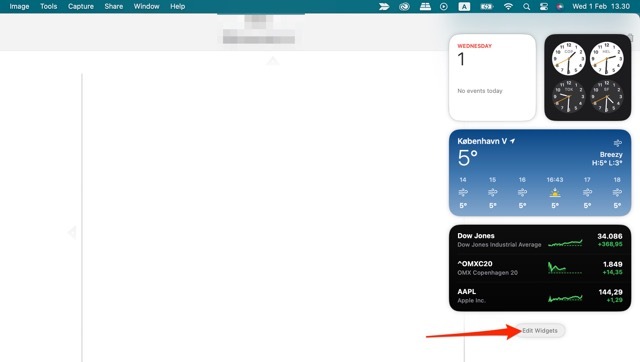
3. Det næste vindue viser alle de widgets, du kan tilføje til din skærm. For at tilføje en, klik på + ikon.
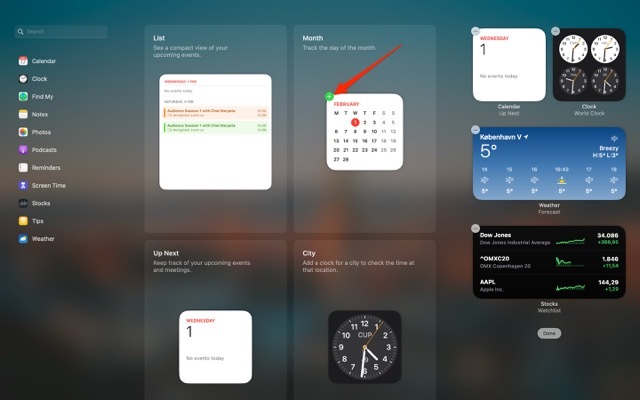
4. Hit Færdig når du er færdig.
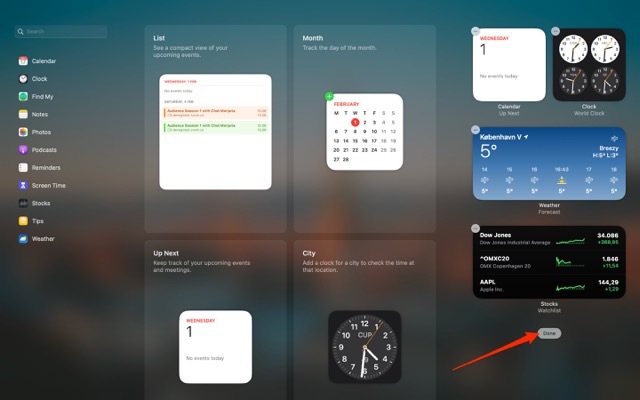
Hvis du ikke kan finde det, du leder efter, kan du prøve at bruge søgefeltet i øverste venstre hjørne.
Tilpas dine Mac-widgets
Som du kan se fra de trin, vi har anført ovenfor, kræver redigering af dine Mac-widgets en lille indsats. Du kan tilføje flere slags widgets, såsom det seneste vejr og et ur for din aktuelle placering.
Du kan også tilføje widgets i forskellige størrelser, hvilket gør det nemt for dig at tilpasse dette vindue og få det til at passe til dine behov.

Danny er freelanceskribent, der har brugt Apple-produkter i over et årti. Han har skrevet til nogle af de største teknologipublikationer på nettet og har tidligere arbejdet som intern skribent, før han skar sin egen rute. Danny er vokset op i Storbritannien, men skriver nu om tech fra sin skandinaviske base.